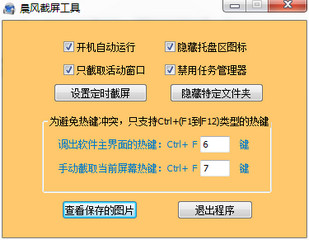
本地下载文件大小:336 KB
 Snipaste 2020最新版 2.4 特别版05-21
Snipaste 2020最新版 2.4 特别版05-21  SnagIt18汉化补丁 18.0.0.462 免费版X6403-28
SnagIt18汉化补丁 18.0.0.462 免费版X6403-28  HardCopy 彩色版 4.8.0 汉化版03-13
HardCopy 彩色版 4.8.0 汉化版03-13  GIF录制工具 Gyazo 3.3.501-22
GIF录制工具 Gyazo 3.3.501-22  Snagit 2018 中文版 18.0 注册激活版11-16
Snagit 2018 中文版 18.0 注册激活版11-16  Snipaste汉化版 1.15.211-07
Snipaste汉化版 1.15.211-07 晨风截图工具是一款利用独特算法,图片智能另存为png格式或jpg格式,生成的图片清晰度和文件体积两不误的完全免费而功能强大的截屏软件,支持定时截屏或手动截屏模式, 特制版可自定义保存多少天内的记录,防止占用太多硬盘。不论你是把它用来监控自己小孩、客服或另一半的网上聊天记录或其它任何行为是否在你许可范围之内,还是用它来为软件操作流程一步步截图并配上文字说明,它都能给你带来极大方便。
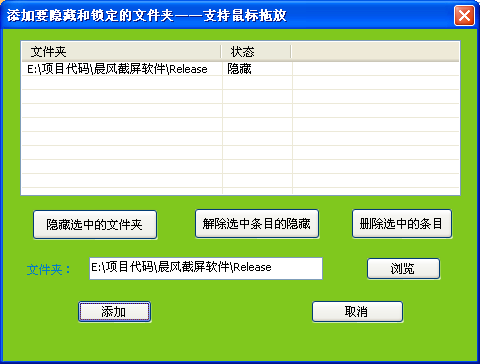
第一步:把下载好的压缩包中的“timecap.exe”文件解压到某个目录下,双击运行,软件第一次运行的时候,会弹出一个配置界面,你可以根据自己的需要设置是否“开机自动运行”、“隐藏托盘区图标”、“只截取活动窗口”以及“禁用任务管理器”。
第二步:点击“设置定时截屏”按钮,设置定时截屏参数,比如间隔多长时间截屏一次,截屏的图片保存路径。
第三步:你可以根据自己的需要是否隐藏储存截屏图片的文件夹,点“隐藏特定文件夹”按钮,对储存截屏图片的文件夹进行隐藏(当然,你也可以隐藏其它你想隐藏的文件夹或文件,只要把它们往那窗口上拖就行),通过这种方式隐藏文件夹之后,利用系统的搜索隐藏文件的方式也无法搜出。你可以点“解除选中条目的隐藏”按钮来恢复隐藏文件的正常显示。
第四步:设置调出软件主界面的热键,默认是同时按下Ctrl和F6键,则会调出软件主界面,你也可以通过输入别的数字来修改此热键。如果同时按下Ctrl和F7键,不管之前有没有设置定时截屏参数,都会手动截屏一次。同样你也可以修改此默认热键。如果你要查看截屏之后自动保存的图片,可以点主界面上的“查看保存的图片”按钮,软件会自动打开图片文件夹(即使你之前设置了隐藏此文件夹)。
第五步:以上步骤都设置完毕之后,点主窗口上右上角的最小化或关闭按钮,都会让程序最小化到桌面右下角的托盘区,并按照你之前的设置自动定时截屏。如果你要退出程序,可点主界面上的“退出程序”按钮。
第六步:软件最小化到桌面右下角的托盘区后,如果之前设置了“隐藏托盘区图标”,则需要利用第四步设置的热键调出软件主界面。在主界面显示之前,会要求用户输入密码。默认密码为空,第一次使用时,你可以修改成你自己的密码。
第七步:第一次运行之后,软件再次运行将自行最小化到右下角的托盘区,如果你设置了隐藏托盘区图标,则自动在后台运行。
 屏幕截图软件
屏幕截图软件第七下载提供的电脑屏幕截图软件能有效的帮助你抓取你屏幕上任何正在运行的程序图像,包括活动窗口,截取屏幕区域图片,截取图片后还可以进行添加水印,运用效果,改变大小,改变像素,PS等各种编辑,需要的朋友欢迎...








 Lumion Pro 10 32位
Lumion Pro 10 32位 图像处理 / 10 GB
 Axure RP 9.0中文版
Axure RP 9.0中文版 图像处理 / 44.2 MB
 CAD迷你看图2020
CAD迷你看图2020 CAD软件 / 32.92 MB
 飞思Capture One 20破解版
飞思Capture One 20破解版 图像处理 / 133.89 MB
 Adobe Camera Raw 32位
Adobe Camera Raw 32位 图像处理 / 392.98 MB
软件评论
请自觉遵守互联网相关政策法规,评论内容只代表网友观点,与本站立场无关!